लेखक:
Eric Farmer
निर्मितीची तारीख:
3 मार्च 2021
अद्यतन तारीख:
1 जुलै 2024

सामग्री
विंडोज पीसी वापरून एपीके फाईलमधून अँड्रॉइड अॅप कसे इन्स्टॉल करावे हे हा लेख तुम्हाला दाखवेल.
पावले
2 पैकी 1 भाग: APK इंस्टॉलेशनला अनुमती द्या
 1 टॅप करून Android सेटिंग्ज वर जा
1 टॅप करून Android सेटिंग्ज वर जा  अनुप्रयोग मेनूमध्ये.
अनुप्रयोग मेनूमध्ये. 2 खाली स्क्रोल करा आणि टॅप करा सुरक्षा.
2 खाली स्क्रोल करा आणि टॅप करा सुरक्षा. 3 "अज्ञात स्त्रोत" स्लाइडरला स्थानावर हलवा
3 "अज्ञात स्त्रोत" स्लाइडरला स्थानावर हलवा  . हे स्विच डिव्हाइस प्रशासन विभागात आढळू शकते. जोपर्यंत ते सक्षम राहील, डिव्हाइसला APK फाईल्समधून अनुप्रयोग स्थापित करण्याची परवानगी दिली जाईल.
. हे स्विच डिव्हाइस प्रशासन विभागात आढळू शकते. जोपर्यंत ते सक्षम राहील, डिव्हाइसला APK फाईल्समधून अनुप्रयोग स्थापित करण्याची परवानगी दिली जाईल.
भाग 2 मधील 2: APK वरून अॅप स्थापित करणे
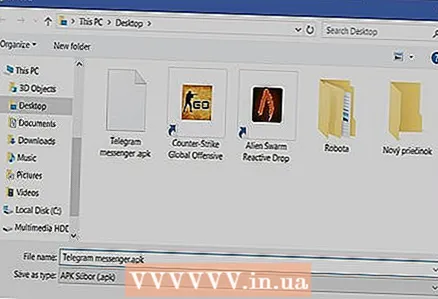 1 आपल्या संगणकावर APK फाईल डाउनलोड करा. ते तुमच्या डेस्कटॉपवर किंवा तुमच्या कॉम्प्युटरवरील इतर कोणत्याही फोल्डरमध्ये सेव्ह करा.
1 आपल्या संगणकावर APK फाईल डाउनलोड करा. ते तुमच्या डेस्कटॉपवर किंवा तुमच्या कॉम्प्युटरवरील इतर कोणत्याही फोल्डरमध्ये सेव्ह करा.  2 USB केबलने Android ला PC शी कनेक्ट करा. जर तुमच्याकडे अँड्रॉइडसह आलेली केबल नसेल तर इतर कोणतीही सुसंगत केबल वापरा.
2 USB केबलने Android ला PC शी कनेक्ट करा. जर तुमच्याकडे अँड्रॉइडसह आलेली केबल नसेल तर इतर कोणतीही सुसंगत केबल वापरा.  3 सूचना टॅप करा USB स्टोरेज डिव्हाइसशी कनेक्ट करत आहे Android वर. पर्यायांची यादी दिसेल.
3 सूचना टॅप करा USB स्टोरेज डिव्हाइसशी कनेक्ट करत आहे Android वर. पर्यायांची यादी दिसेल. 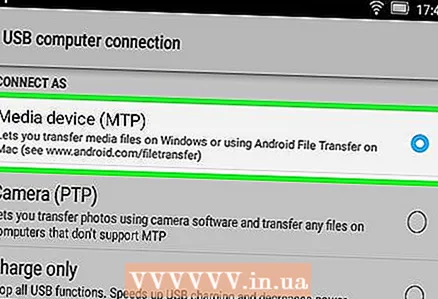 4 टॅप करा फाइल हस्तांतरण Android वर.
4 टॅप करा फाइल हस्तांतरण Android वर. 5 आपल्या संगणकावर APK फाईल शोधा. हे करण्यासाठी, जेथे तुम्ही फाइल डाउनलोड केली आहे ते फोल्डर उघडा.
5 आपल्या संगणकावर APK फाईल शोधा. हे करण्यासाठी, जेथे तुम्ही फाइल डाउनलोड केली आहे ते फोल्डर उघडा.  6 APK फाईलवर राईट क्लिक करा.
6 APK फाईलवर राईट क्लिक करा. 7 वर क्लिक करा पाठवा.
7 वर क्लिक करा पाठवा. 8 सूचीच्या तळाशी आपले Android डिव्हाइस निवडा. डिव्हाइसचे निर्माता आणि मॉडेलचे नाव देखील येथे सूचित केले जाईल. APK फाईल Android वर पाठवली जाईल.
8 सूचीच्या तळाशी आपले Android डिव्हाइस निवडा. डिव्हाइसचे निर्माता आणि मॉडेलचे नाव देखील येथे सूचित केले जाईल. APK फाईल Android वर पाठवली जाईल.  9 Android फाइल व्यवस्थापक उघडा. अनुप्रयोग मेनू उघडा आणि तेथे माझ्या फाइल्स, फायली किंवा फाइल ब्राउझर अनुप्रयोग शोधा.
9 Android फाइल व्यवस्थापक उघडा. अनुप्रयोग मेनू उघडा आणि तेथे माझ्या फाइल्स, फायली किंवा फाइल ब्राउझर अनुप्रयोग शोधा. - जर तुम्हाला तुमचा फाइल व्यवस्थापक सापडत नसेल तर, अॅप्स मेनूमधील डाउनलोड अॅप टॅप करा, tap वर टॅप करा, नंतर तुम्हाला हवी असलेली निर्देशिका निवडा.
- आपल्याकडे यापैकी कोणताही पर्याय नसल्यास, प्ले स्टोअरमधून विनामूल्य फाइल व्यवस्थापक डाउनलोड करा, जसे की ES एक्सप्लोरर.
 10 APK फाईल शोधा. जर बाह्य SD कार्ड Android शी कनेक्ट केलेले असेल तर ते बाह्य संचयन अंतर्गत सूचीबद्ध केले जावे.
10 APK फाईल शोधा. जर बाह्य SD कार्ड Android शी कनेक्ट केलेले असेल तर ते बाह्य संचयन अंतर्गत सूचीबद्ध केले जावे.  11 APK फाईलवर टॅप करा. तुम्हाला खरोखर फाइल इन्स्टॉल करायची आहे का हे विचारून स्क्रीनवर एक संदेश दिसेल.
11 APK फाईलवर टॅप करा. तुम्हाला खरोखर फाइल इन्स्टॉल करायची आहे का हे विचारून स्क्रीनवर एक संदेश दिसेल.  12 टॅप करा स्थापित करा स्क्रीनच्या खालच्या उजव्या कोपर्यात. अनुप्रयोग Android वर स्थापित केला जाईल. जेव्हा स्थापना पूर्ण होते, एक पुष्टीकरण संदेश दिसेल.
12 टॅप करा स्थापित करा स्क्रीनच्या खालच्या उजव्या कोपर्यात. अनुप्रयोग Android वर स्थापित केला जाईल. जेव्हा स्थापना पूर्ण होते, एक पुष्टीकरण संदेश दिसेल.  13 टॅप करा तयार. नवीन अनुप्रयोग आता वापरण्यासाठी तयार आहे.
13 टॅप करा तयार. नवीन अनुप्रयोग आता वापरण्यासाठी तयार आहे.



